
时间:2021-04-02 02:51:39 来源:www.win10xitong.com 作者:win10
win10系统在使用的时候有一些用户发现了有Win10系统文件名太长无法删除的问题,这个Win10系统文件名太长无法删除问题估计有很多电脑高手都不知道该怎么解决,那我们能不能自己解决这个Win10系统文件名太长无法删除的问题呢?处理这个难题的方法如下:1、首先找到自己需要进行删除的文件或文件夹,删除的时候由于文件名太长,在进行删除操作的时候系统会提示,"由于文件名太长,无法删除文件或目录"的信息;2、此时按快捷键"Win+R"打开运行,输入"cmd"命令,确定后打开命令提示符就行了,这样,这个问题就可以很简单的处理了。下面小编就和大家一起来看看Win10系统文件名太长无法删除的具体处理法子。
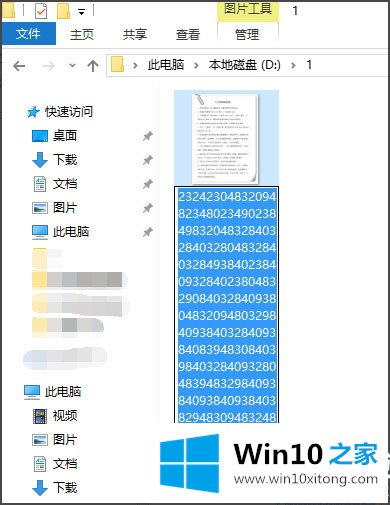
2.这时,按快捷键‘Win R’打开操作,输入‘cmd’命令,确认后打开命令提示符;
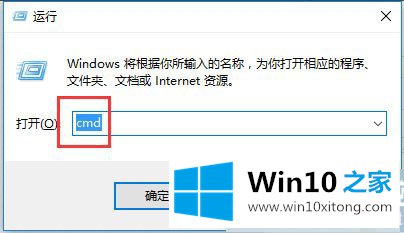
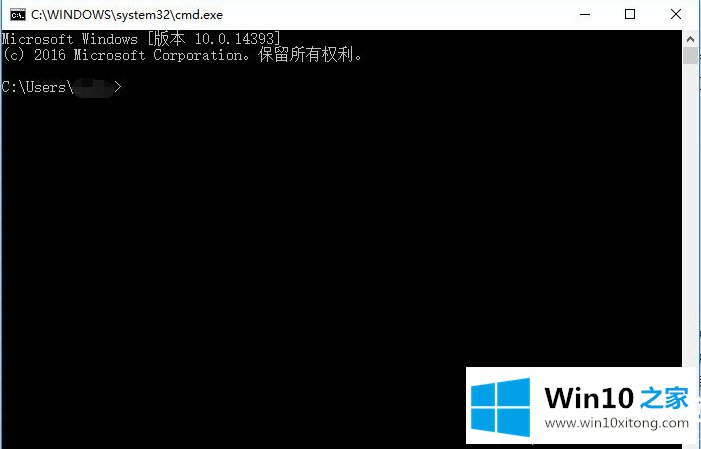
3.首先切换到文件所在的磁盘,比如我的在D盘,输入‘D:’,然后切换到文件所在的文件夹,我的在‘1’,输入‘CD 1’,然后输入‘dir’命令查看这个目录下的所有文件。现在这个目录下只有一个文件需要删除;

4.这时,输入‘del *’。' png ',也就是删除目录中所有带png后缀的文件,也就是我们这次需要删除的文件。你输入' * '的原因。用“png”代替文件名是因为文件名太长,不方便输入。此' * '代表所有带png后缀的文件;

5.现在我们可以看到我们对应的文件夹显示“正在处理它…”,即删除它。刷新后可以看到文件已经删除;
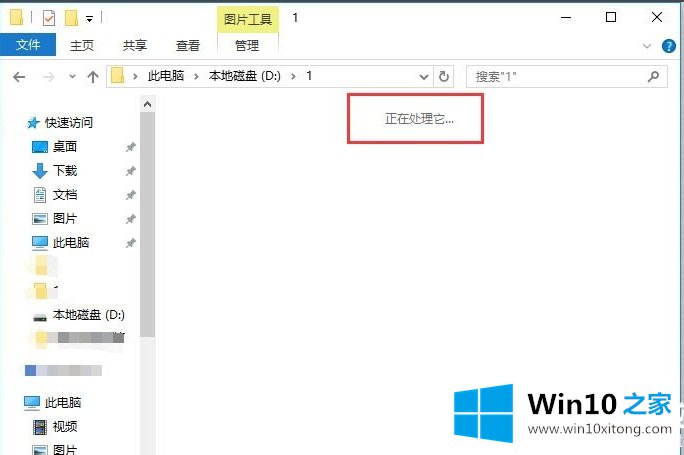
6.一般当我们需要删除因为文件名太长而无法删除的文件时,文件夹下只剩下这些文件,所以我们可以简单的删除这个文件夹中的所有文件,所以我们只需要将目录切换到D盘,del的时候输入‘del 1’,然后确认‘y’,然后删除这个文件夹中的所有文件即可。
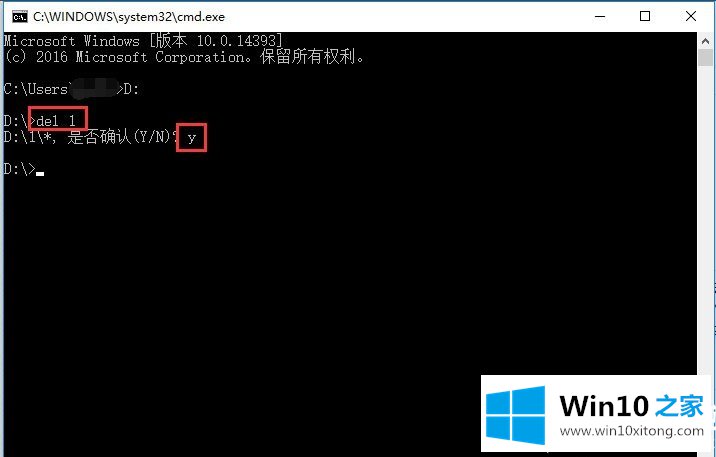
以上是Win10系统文件名太长无法删除怎么办?如果本文的方法能帮到你,那就收集win10 House,在那里你会时不时的分享常见安装故障的解决方案。
上面的文章非常详细的讲了Win10系统文件名太长无法删除的具体处理法子,真心希望能够帮助大家,祝大家生活愉快。